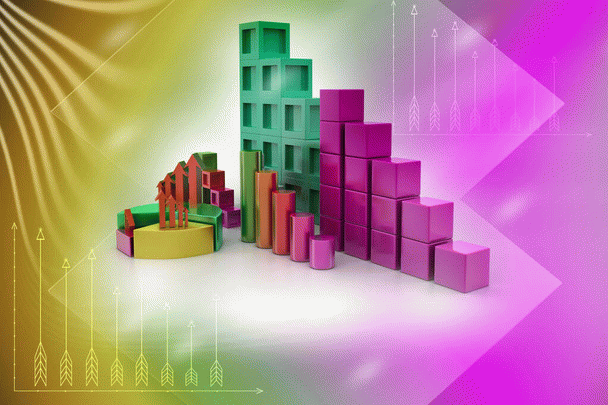در این مقاله به آموزش تصویری ساخت گوگل آنالیز می پردازیم و تمام مراحل کار را از صفر تا صد با جزئیات کامل بررسی می کنیم. امیدوارم بعد از مطالعه این مقاله با مفهوم گوگل آنالیز و کاربرد آن به خوبی آشنا شده و از این ابزار فوق العاده گوگل برای آنالیز و تجزیه و تحلیل سایت خود نهایت استفاده را ببرید. در ادامه مقاله با ما همراه باشید.
گوگل آنالیز چیست؟
گوگل آنالیز یا گوگل آنالیتیکس ابزاری کاملاً رایگان است که گوگل در اختیار کاربران خود قرار داده است که مراحل نصب و استفاده بسیار آسانی دارد و شما در عرض ۳۰ دقیقه قادرید آن را راه اندازی نمایید. این ابزار گوگل برای تجزیه و تحلیل و گرفتن آمار سایت به کار می رود. به کمک آن می توانید ببینید کاربرانی که به سایت شما مراجعه کرده اند به کدام قسمتهای سایت رفته اند، روی چه دکمه هایی کلیک کردند، از چه مسیری به سایت شما رسیدند مثلاً با سرچ یک کلمه کلیدی در گوگل یا از طریق شبکه اجتماعی مثل اینستاگرام.

تعداد نفراتی که از سایت بازدید کرده اند، تعداد نفراتی که آنلاین هستند و حتی نوع وسیله ای که کاربر برای وبگردی استفاده می کند در این ابزار به وب مستر ارائه می شود.
مثلا وقتی شما متوجه می شوید که اغلب بازدید کنندگان سایت با موبایل وارد سایت شما می شوند ولی نسخه موبایلی برای سایت ندارید و به همین دلیل نرخ پرش سایت بالا است، در اولین فرصت به فکر طراحی یک نسخه واکنش گرای موبایلی برای سایت می شوید. در ادامه مقاله مراحل آموزش تصویری ساخت گوگل آنالیز ارائه شده تا به راحتی سایت خود را آنالیز کنید. در ادامه مقاله آموزش تصویری ساخت گوگل آنالیز با ما همراه باشید.
مرحله یک: ساخت یک Gmail یا اکانت گوگل
در صفحه زیر اطلاعاتی مانند نام و نام خانوادگی، نام کاربری، رمز عبور و تایید آن را وارد کنید و با زدن دکمه Next به مرحله بعد بروید.
این کد را در کادر زیر وارد نمایید و با کلیک بر روی verify به مرحله بعد بروید. در ادامه مقاله آموزش تصویری ساخت گوگل آنالیز با ما همراه باشید.
از این مرحله با زدن دکمه skip پرش کنید.
در این مرحله از شما درباره تنظیمات شخصی سازی گوگل سوال می شود. اگر شخصی سازی زیاد برایتان مهم نیست گزینه اول را تیک زده و با زدن next به مرحله بعد بروید. در ادامه مقاله آموزش تصویری ساخت گوگل آنالیز با ما همراه باشید.
با زدن دکمه confirm در صفحه باز شده به مرحله بعد بروید.
در مرحله آخر هم با قبول ایمیل شما ساخته می شود. با انتخاب گزینه I agree اکانت شما ساخته می شود. در ادامه مقاله آموزش تصویری ساخت گوگل آنالیز با ما همراه باشید.
در ادامه آموزش تصویری ساخت گوگل آنالیز مراحل ساخت اکانت برای گوگل آنالیز را بررسی می کنیم. با ما همراه باشید.
ساخت اکانت برای گوگل آنالیز
-
ابتدا وارد Gmail خود شوید. (gmail که در بالا ساختید)
-
سایت گوگل آنالیز فیلتر است، برای ورود به آن باید از فیلترشکن استفاده کنید. وارد سایت گوگل آنالیز به آدرس شوید.
-
گزینه sign in to آنالیتیکس را انتخاب کنید و سپس با زدن start measuringبه مرحله بعد بروید.
در صفحه ای که مطابق شکل زیر باز شده یک نام برای اکانت گوگل آنالیز خود وارد کنید. با یک Gmail می توانید چندین اکانت گوگل آنالیز بسازید. با هر اکانت گوگل آنالیز هم می توانید تا ۵۰ سایت و اپلیکیشن موبایل را رصد و آنالیز کنید. در پایین تعدادی گزینه وجود دارد که سطح دسترسی گوگل به اطلاعات سایت را تعیین می کند، همه گزینه ها را انتخاب کنید تا آمار جامع و کاملی توسط گوگل جمع آوری شود. با زدن next به مرحله بعد بروید. در ادامه مقاله آموزش تصویری ساخت گوگل آنالیز با ما همراه باشید.
-
مرحله یک: ساخت اکانت گوگل آنالیز
در بخش Property setup یک نام متناسب با سایت یا اپلیکیشنی که قرار است آنالیز شود وارد کنید. نام مرتبط انتخاب کنید زیرا اگر بعدا چندین سایت برای آنالیز داشته باشید گیج نشوید. کشور و منطقه زمانی و واحد پول را در بخش های مشخص شده وارد کنید. واحد پول دلار انتخاب شود.
-
مرحله دو : ساخت اکانت گوگل آنالیز
در صفحه باز شده گزینه Create a Universal آنالیتیکس property را فعال کنید و آدرس سایت خود را در بخش website URL ثبت کنید. از بین دو گزینه انتهای صفحه گزینه دوم را انتخاب کنید و با زدن Next به مرحله بعد بروید. در ادامه مقاله آموزش تصویری ساخت گوگل آنالیز با ما همراه باشید.
در مرحله بعد قوانین گوگل آنالیز را با تیک زدن گزینه I accept پذیرفته و آنالیز شما ساخته می شود.
در مرحله بعد باید کد آمارگیری گوگل آنالیز را دریافت کنید و در قسمت header سایت خود کپی نمایید.
برای افزودن این کد در سایت های وردپرسی دو راه وجود دارد :
-
روش مستقیم کپی کردن کد در header
-
به کمک افزونه ها
در ادامه هر دو روش را به تفصیل شرح می دهیم. در ادامه مقاله آموزش تصویری ساخت گوگل آنالیز با ما همراه باشید.
-
مرحله یک: گرفتن کد آمارگیری از سایت گوگل آنالیز
کدی مشابه شکل زیر نمایش داده می شود آن را کپی کنید.
-
مرحله دوم : قرار دادن کد آمارگیری در سایت
الف) به طور مستقیم
در نرم افزار وردپرس وارد بخش نمایش و سپس ویرایشگر شده و قالبی با نام را پیدا کنید و باز کنید. در قسمت تگ باز و بسته<head> کد را کپی کنید و تغییرات را save کنید.
ب) قرار دادن کد آمار گیری در سایت به کمک افزونه های وردپرس
افزونه Insert Headers and Footers را نصب کنید. وارد تنظیمات وردپرس شده و در بخش scripts in header کد دریافتی را کپی کنید و ذخیره سازی را انجام دهید.
جمع بندی
بهترین ابزار برای آنالیز اطلاعات سایت و ابزارهایی است که خود گوگل ارائه می نماید و گوگل آنالیز یکی از بهترین ابزارهای آمارگیری سایت است. بعد از انجام مراحل بالا در ۴۸ ساعت اول می توانید آمار لحظه ای سایت خود را چک کنید. آمار جامع سایت شما ۴۸ ساعت بعد توسط گوگل جمع آوری و نمایش داده می شود. شما از این آمارها جهت بهبود سایت خود و ارتقاء آن می توانید استفاده کنید. امیدوارم مطالب ارائه شده مفید واقع شده باشد و به کمک آموزش تصویری ساخت گوگل آنالیز به راحتی این ابزار را نصب و استفاده کنید.